Samsung TVでキャッシュをクリアする方法
公開: 2023-01-31
Samsung Smart TV などの組み込みのインターネット機能を備えたテレビは、標準のテレビよりも高度なコンピュータ パワーと接続性を提供します。 スマート TV は、モバイル コンピュータのコンピュータ システムとして、またはテレビに組み込まれた情報機器として機能します。 スマート TV のユーザーは、特定のプラットフォーム上に構築されたより高度なアプリケーションを頻繁にインストールして使用できます。 スマート TV は現在、他のスマート デバイスと同様に、TV のキャッシュと同様に一時的なデータを収集します。 特定のアプリを開くのを容易にし、テレビの機能を強化します。 ただし、クリアできない場合は、Samsung TV のストレージが不足する可能性があります。 この記事では、Samsung TV のキャッシュをクリアしてスペースを空ける方法について説明します。 したがって、Samsung TV のキャッシュをクリアできない理由と、Samsung TV の Prime Video のキャッシュをクリアする方法について知りたい場合は、最後まで読んで詳細を確認してください。
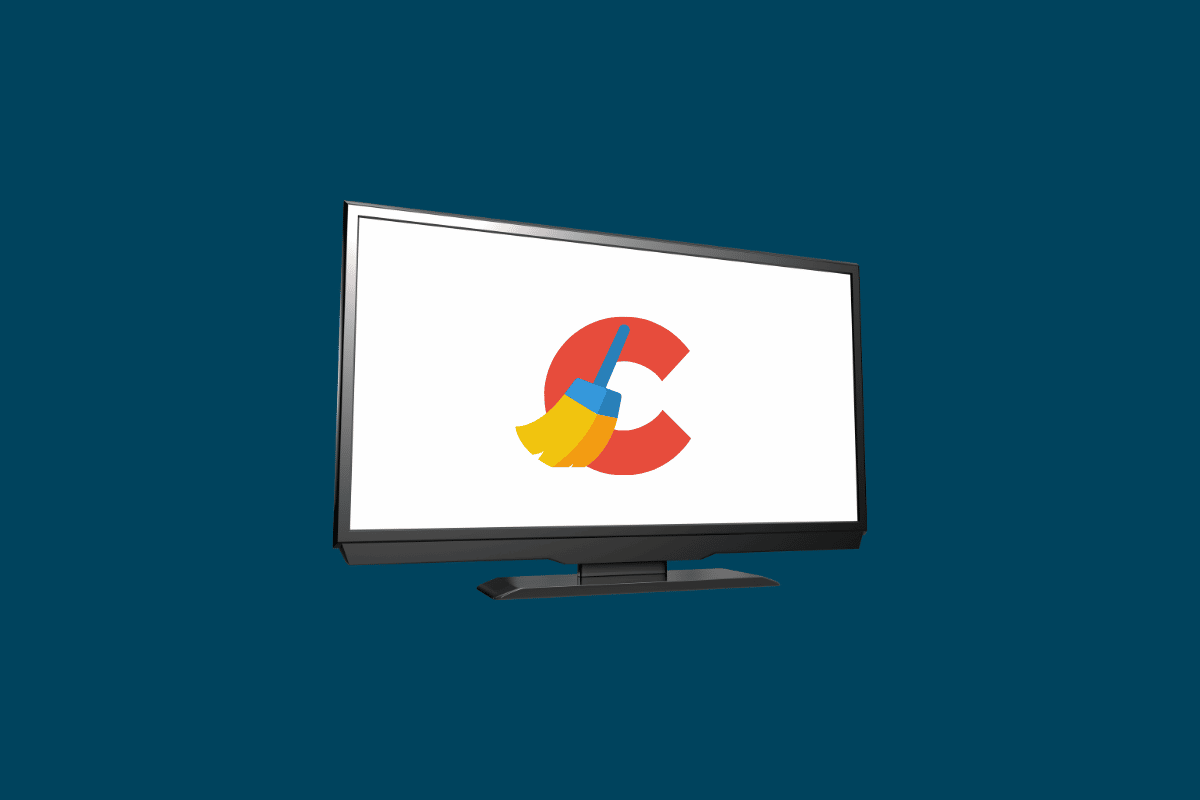
コンテンツ
- Samsung TVでキャッシュをクリアする方法
- Samsung TV のキャッシュをクリアできますか?
- Samsung TV でキャッシュをクリアできないのはなぜですか?
- Samsung TV のキャッシュをクリアする方法
- Samsung Q60 TV のキャッシュをクリアする方法
- Samsung Series 6 TV のキャッシュをクリアする方法
- Samsung TV Series 8 のキャッシュをクリアする方法
- Samsung Smart TV で YouTube キャッシュをクリアする方法
- Samsung TV の Prime Video のキャッシュをクリアする方法は?
Samsung TVでキャッシュをクリアする方法
さらに読み続けて、Samsung TVのキャッシュをクリアする方法を詳細に説明する手順を見つけ、理解を深めるための役立つイラストを見つけてください.
Samsung TV のキャッシュをクリアできますか?
はい。 アプリケーションのキャッシュとデータを削除することで、スペースを解放できます。 Samsung TV の内蔵ブラウザを使用してインターネットにアクセスしている場合、そのブラウザのキャッシュを消去することができます。 各アプリのキャッシュ データは個別に消去する必要があります。 デバイスのモデル年に応じて、Samsung TV にロードされているすべてのアプリのキャッシュをクリアするまで、この方法を続けます。
Samsung TV でキャッシュをクリアできないのはなぜですか?
なぜ Samsung TV のキャッシュを削除できないのか疑問に思っている場合は、今すぐテレビをリセットするように設定することを検討してください。 ただし、リセットを実行すると、デバイスのメモリを含むすべてのデータがデバイスから削除されることに注意してください。 システムに保持されているキャッシュされたブラウザー データは、さまざまな問題を引き起こす可能性があります。 Samsung TV は、最終的に多くの不完全な Cookie とブラウザ データを取得する可能性があります。 そのため、端末のブラウジングのパフォーマンスが低下する場合があります。
また読む:Samsung TVでスクリーンミラーリングが機能しないのはなぜですか?
Samsung TV のキャッシュをクリアする方法
Samsung TV は最終的に大量の Cookie とブラウザ データを取得する可能性があります。 その結果、デバイスのブラウジング エクスペリエンスが損なわれる可能性があります。 Samsung TV でキャッシュを削除する方法については、以下をお読みください。
方法1:2019年以降のモデルの場合
1.ホーム画面から、設定ページを開きます。
2. [サポート] タブに移動し、[自己診断] オプションを選択します。
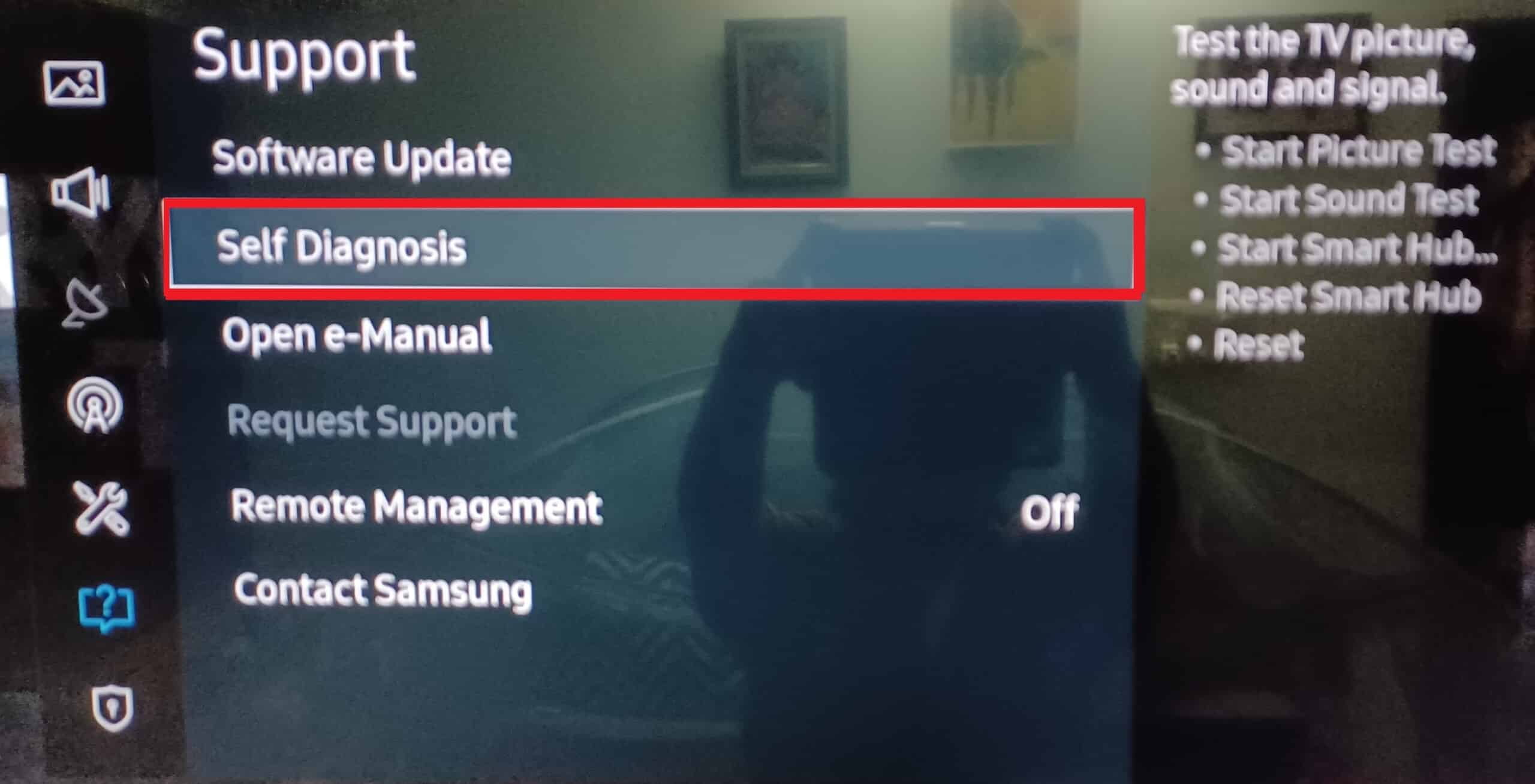
3. TV デバイス マネージャオプションを選択します。
注:このオプションは、特定のバージョンでは使用できない場合があります。 このオプションが見つからない場合は、次の方法に進みます。
4. 次のセクションで [今すぐクリーニング] ボタンを選択します。
- メモリブースト
- 実行中のアプリのクリーンアップ
方法 2: 2020 年以降のモデルの場合
1. リモコンのホーム ボタンを使用して、Samsung TV の電源を入れます。
2. [設定] で、[デバイス ケア] を選択します。
3. [ストレージの管理] を選択します。
4. [詳細の表示]を選択して、[キャッシュのクリア] を選択します。
5. 終了したら、[閉じる]を選択します。
また読む:Samsung TVで動作しないアプリを修正する11の簡単なソリューション
Samsung Q60 TV のキャッシュをクリアする方法
Samsung の 2020 ポートフォリオのエントリーレベルの 4k QLED は、Samsung Q60/Q60T QLED であり、Costco および Sam's Club で Samsung Q6DT としても提供されています。 どこもかしこも素晴らしいテレビです。

1. Samsung Smart TVの電源を入れます。
2. リモコンのホームボタンを押します。
3. [設定] > [ブロードキャスト] > [エキスパート設定]に移動します。
4. HbbTV設定に移動します。
5. [閲覧データの削除] を選択します。
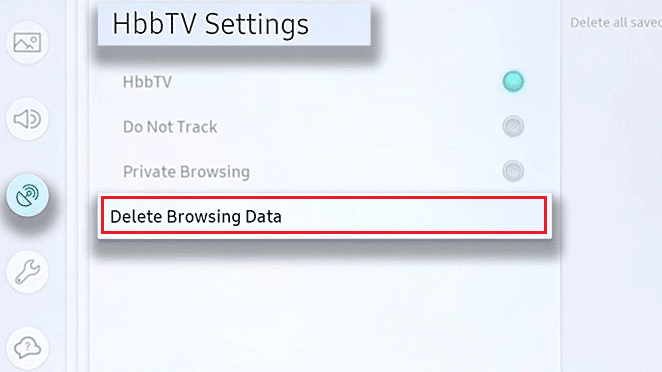
6. [はい] を選択して、スマート TV のキャッシュをクリアします。
Samsung Series 6 TV のキャッシュをクリアする方法
6 シリーズに見られる TCL のミニ LED ディスプレイ技術は、5 シリーズに見られるような従来のフルアレイ LED ディスプレイよりも正確なコントラスト管理を提供します。 Samsung TV では、スマート ハブは、利用可能なすべてのアプリとサービスにアクセスできる主要なメニューです。
1.スマート ハブに移動します。
2. 次に、[設定]を選択します。
3. [キャッシュの削除]を選択して、キャッシュをクリアします。
Samsung TV Series 8 のキャッシュをクリアする方法
Samsung Q/TL/S TV の Samsung TV モデルでキャッシュをクリアする方法を学ぶには:
1. リモコンのホーム ボタンを押して、Samsung TV の電源を入れます。
2.設定にアクセスします。
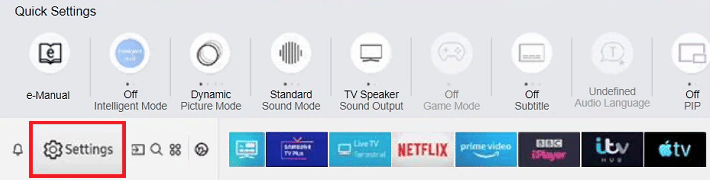
3. [ブロードキャスト] を選択します。
4. [エキスパート設定]を選択します。
5. [ HbbTV 設定]で [閲覧データの消去] を選択します。
6. 次に、[はい]を選択してキャッシュ データを削除します。
また読む:Google ChromeでキャッシュとCookieをクリアする方法
Samsung Smart TV で YouTube キャッシュをクリアする方法
Samsung Smart TV で YouTube キャッシュをクリアするには:
1. Samsung TV リモコンのホーム ボタンを押して、スマート ハブのオプションを開きます。
2. ここで、[設定]を選択します。
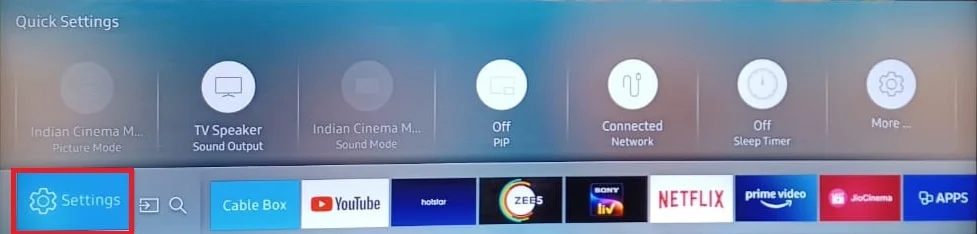
3. 次に、[アプリ] タブに移動して選択します。
4. 次に、[システム アプリ]を選択します。
5. ここで、 YouTubeを見つけて選択します。
6. 次に、[キャッシュのクリア] オプションを選択します。
7. 最後に、[ OK]を選択してプロセスを確認します。
Samsung TV の Prime Video のキャッシュをクリアする方法は?
上記の手順を読み、それに従って、Samsung Smart TV の Prime Video またはその他のアプリケーションのキャッシュを削除します。
キャッシュを消去すると、10 分もかからずに新品の Samsung TV を体験できます。 この簡単な手順で問題が解決し、より良いホーム エンターテイメント エクスペリエンスが提供されます。 きれいなキャッシュを自分にプレゼントしてから、リラックスして心配することなくショーに参加してください。 テレビの視聴方法を改善する準備はできていますか? Samsung TV のキャッシュをすぐに削除します。
推奨:
- Office エラー 135011 を修正します。あなたの組織はこのデバイスを無効にしています
- iPhoneからテレビへの16の最高の無料ミラーリングアプリリスト
- Samsung Smart TVでアプリをダウンロードする方法
- Samsung TV Plusが機能しない問題を修正
ですから、詳細な手順でSamsung TVのキャッシュをクリアする方法を理解していただければ幸いです. 記事を作成してほしい他のトピックについての質問や提案をお知らせください。 以下のコメントセクションにそれらをドロップして、私たちに知らせてください.
